如何在 Windows 11 的附近共享中更改保存位置
admin
2023-08-02 09:32:21
0次
如何使用设置应用程序在 Windows 11 中的附近共享中修改保存位置
第 1 步:同时按Windows + I键打开设置应用程序。
步骤 2:单击窗口左侧的系统。
第 3 步:然后滚动页面并单击右侧的附近共享,如下面的屏幕截图所示。
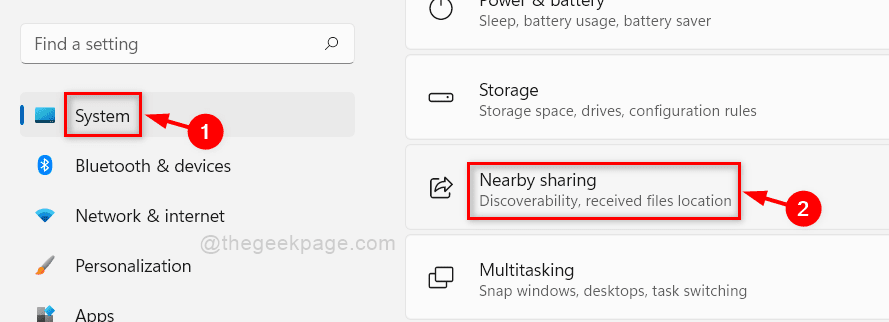
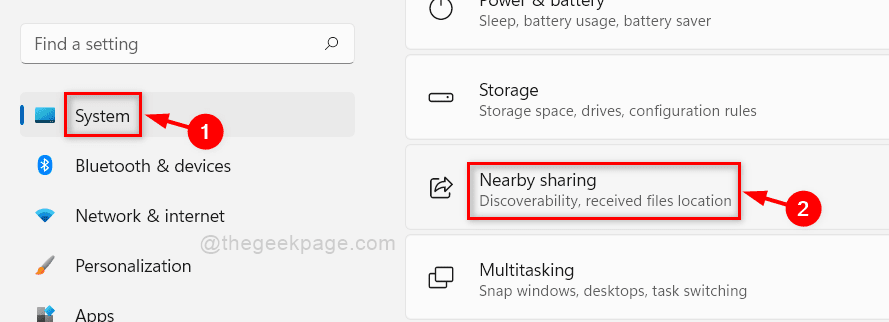
第 4 步:单击“更改”按钮进行修改。
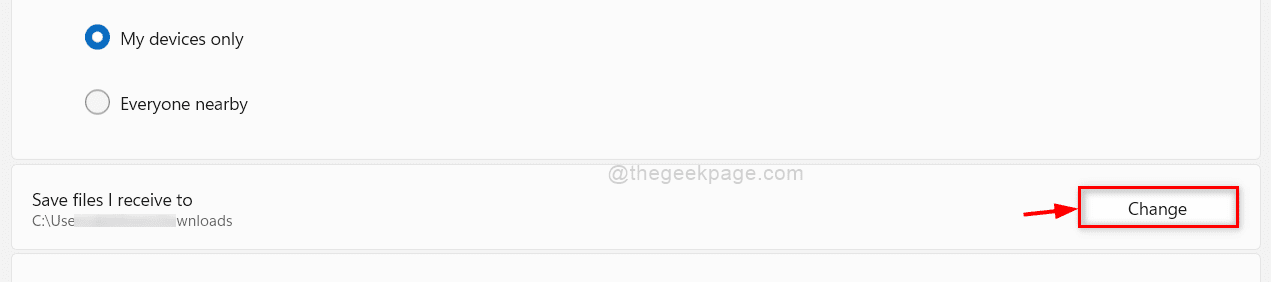
![]()
步骤 5:然后,在弹出窗口中选择您要通过附近共享保存接收到的文件的文件夹(例如:桌面)
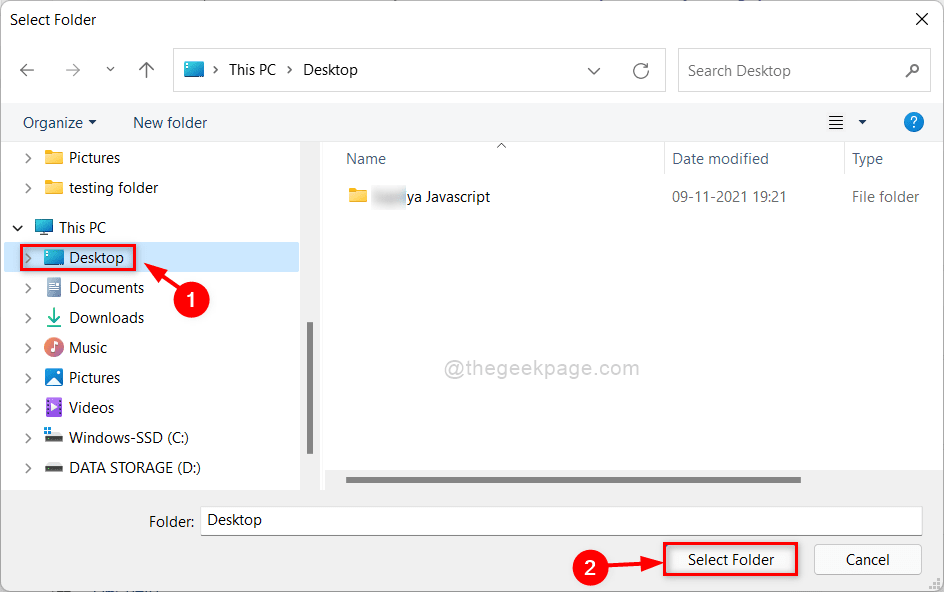
![]()
步骤6:更改附近共享中的保存位置后关闭设置窗口。
希望这个方法有帮助。
如何使用注册表编辑器在 Windows 11 中修改附近共享中的保存位置
步骤1:同时按windows + R键打开运行对话框。
第 2 步:在运行框中键入regedit,然后按Enter键。
步骤 3:在 UAC 提示上单击是继续。
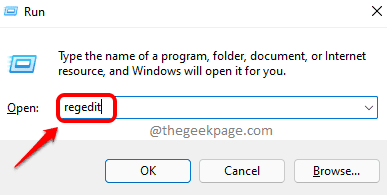
![]()
第 4 步:将下面给出的以下路径复制并粘贴到空地址栏中,然后按 Enter键。
HKEY_CURRENT_USER\\Software\\Microsoft\\Windows\\CurrentVersion\\CDP
第 5 步:选择窗口左侧的CDP注册表项。
第 6 步:双击右侧的NearShareFileSaveLocation字符串值。
注意:- 如果它丢失,则通过右键单击并选择 New > String value 并将其重命名为NearShareFileSaveLocation在 CDP 注册表项下创建一个字符串值。
步骤 7:输入要保存接收文件的文件夹的路径。(例如:- 桌面)
单击确定进行更改。
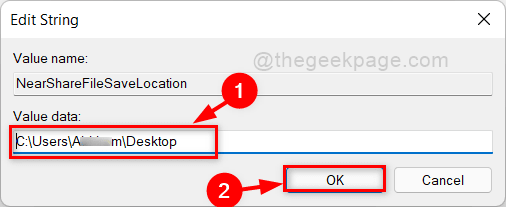
![]()
步骤 8:关闭注册表编辑器并重新启动系统。
此后,通过附近共享接收到的所有文件都保存在选定的新位置。
相关内容
热门资讯
Windows 11 和 10...
Windows 11/10 文件夹属性中缺少共享选项卡 – 已修复
1.检查共享选项卡是否可用
右键...
Radmin VPN Wind...
Radmin VPN 是一款免费且用户友好的软件,旨在牢固地连接计算机以创建一个有凝聚力的虚拟专用网...
如何修复 Steam 内容文件...
Steam 内容文件锁定是当您的 Steam 文件无法自行更新时出现的错误。解决此问题的最有效方法之...
在 Windows 11 中打...
什么是链路状态电源管理?
您可以在系统控制面板的电源选项中看到链接状态电源管理。它是 PCI Exp...
事件 ID 7034:如何通过...
点击进入:ChatGPT工具插件导航大全 服务控制管理器 (SCM) 负责管理系统上运行的服务的活动...
Hive OS LOLMine...
目前不清退的交易所推荐:
1、全球第二大交易所OKX欧意
国区邀请链接: https://www.m...
在 iCloud 上关闭“查找...
如果您是 Apple 的长期用户,您肯定会遇到过 Find My 应用程序,它本机安装在 iPhon...
iPhone 屏幕上有亮绿色斑...
iPhone 是市场上最稳定的智能手机之一,这主要归功于专为它们设计的 iOS 操作系统。然而,他们...
balenaEtcher烧录后...
balenaEtcher烧录后u盘或者内存卡无法识别不能使用的解决方法想要恢复原来的方法,使用win...
farols1.1.501.0...
faro ls 1.1.501.0(64bit)可以卸载,是一款无需连接外部PC机或笔记本计算机即可...
